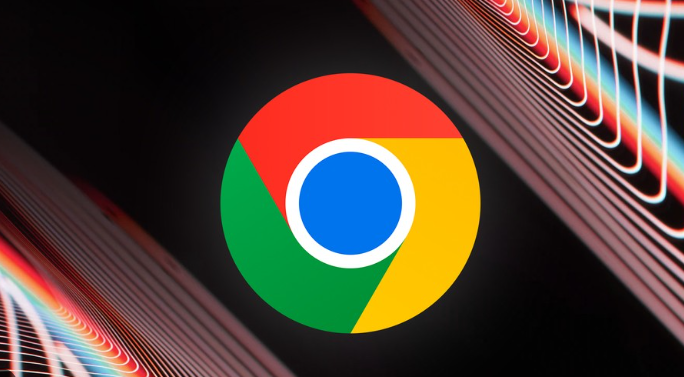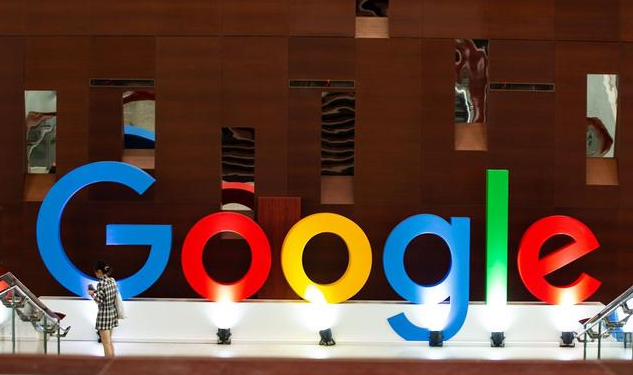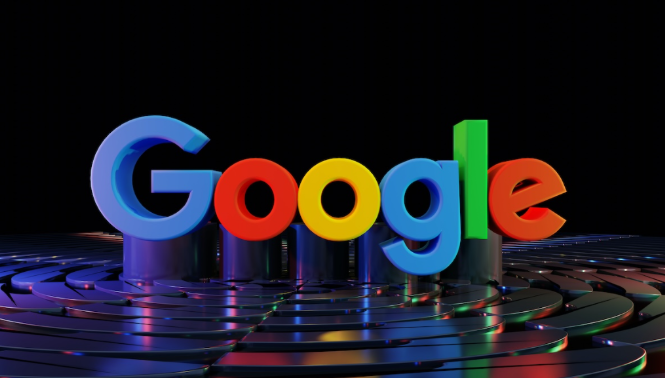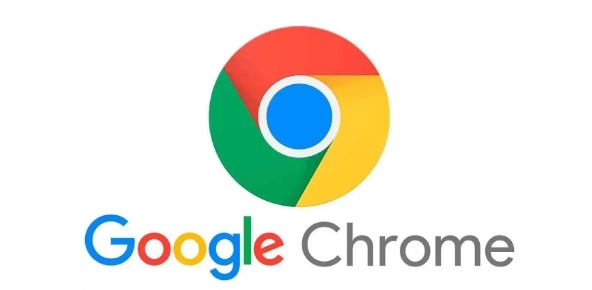详情介绍
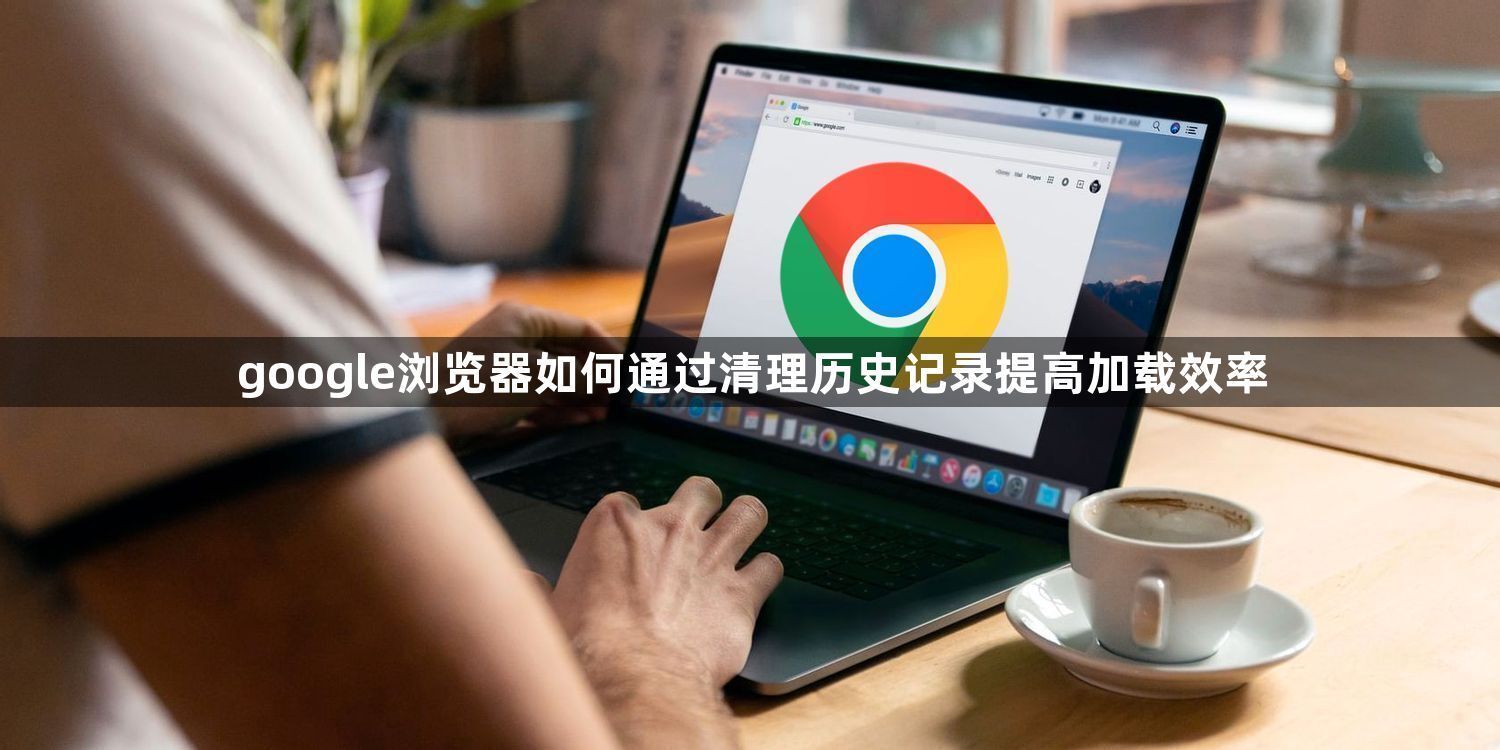
一、清理浏览历史记录
1. 打开浏览器设置:在Google浏览器窗口中,点击右上角的三个竖点图标,选择“设置”选项,进入浏览器的设置页面。
2. 找到清理浏览数据选项:在设置页面中,向下滚动,找到“隐私与安全”部分。点击“清理浏览数据”按钮,在弹出的对话框中,勾选“浏览历史记录”选项。可以根据需要选择清理全部时间段的历史记录,也可以选择特定的时间范围,如过去一小时、过去一天等。
3. 执行清理操作:勾选好要清理的数据类型和时间范围后,点击“清理数据”按钮,浏览器会开始清理历史记录。清理完成后,浏览器将不再保留已清理时间段内的浏览历史信息,这有助于减少浏览器在加载页面时对历史数据的处理,从而提高加载效率。
二、清理其他相关数据
1. 缓存数据清理:除了浏览历史记录,浏览器缓存中的图片、文件等数据也会影响加载效率。在“清理浏览数据”对话框中,同时勾选“缓存的图片和文件”选项,然后点击“清理数据”按钮,清除缓存数据。这样,浏览器在下次加载页面时,会重新下载最新的图片和文件,虽然可能会消耗一些流量,但能提高页面的加载速度。
2. Cookie和其他站点数据清理:Cookie是网站存储在浏览器中的少量数据,用于记录用户的偏好、登录状态等信息。过多的Cookie可能会导致浏览器加载页面时变慢。在“清理浏览数据”对话框中,勾选“Cookie及其他网站数据”选项,点击“清理数据”按钮,清理这些数据。不过,清理Cookie可能会导致一些网站的登录状态失效,需要重新登录。
3. 自动清理设置(可选):为了保持浏览器的良好性能,可以设置自动清理浏览数据。在“清理浏览数据”对话框中,点击“高级”选项,展开更多设置。在这里,可以选择“退出浏览器时清除浏览数据”,并选择要清除的数据类型和时间范围。这样,每次关闭浏览器时,浏览器都会自动清理指定的历史记录、缓存和Cookie等数据,无需手动操作。
三、管理扩展程序
1. 禁用不必要的扩展:在浏览器中安装过多的扩展程序可能会影响浏览器的加载速度。点击浏览器右上角的三个竖点图标,选择“更多工具”,然后点击“扩展程序”。在扩展程序管理页面中,禁用那些暂时不用或对浏览功能没有实质帮助的扩展程序。禁用后,这些扩展程序将不会在浏览器启动和页面加载时运行,从而提高浏览器的加载效率。
2. 更新扩展程序:有些扩展程序可能因为版本过低而出现兼容性问题或影响性能。在扩展程序管理页面中,检查是否有可用的更新。如果有更新提示,点击“更新”按钮,将扩展程序更新到最新版本。更新后的扩展程序可能会修复一些性能问题,提高浏览器的加载速度。